この記事では、Androidスマホのアイコンの右上にある、丸囲みの数字や丸い印について詳しく解説します。
アイコンの右上にある数字や丸い印は何なのか?

Androidスマホのホーム画面を開いてみると、アプリのアイコンの右上に丸囲みの数字や丸い印がついている場合があります。
これは、そのアプリ(フォルダーの右上に表示されている場合はファルダー内のアプリ)に未確認の新着情報があることを示しています。
これらの丸囲みの数字や丸い印は「通知ドット」と呼びます。(機能的には、iPhoneのバッジとほぼ同じです)
該当するアプリで新着情報を確認すれば、数が減ったり、印が消えたりします。
通知ドットを非表示に設定する方法
アイコンの右上に表示される「通知ドット」については、いちいち表示されるのが面倒だと感じる場合は、非表示に設定することができます。
通知ドットを非表示にするには、

Androidスマホの「ホーム」画面を開き、「アプリ」をタップします。
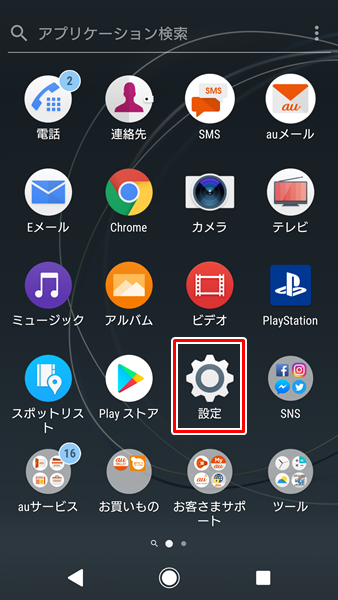
「アプリの一覧」画面が表示されるので、「設定」をタップします。
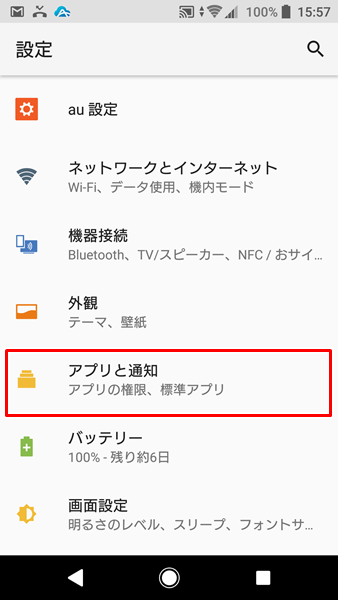
「設定」画面が表示されるので、「アプリと通知」をタップします。
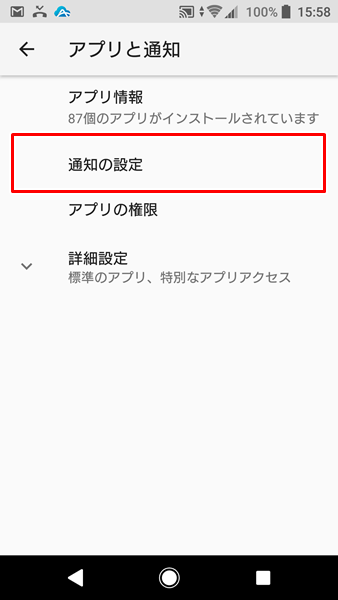
「アプリと通知」画面が表示されるので、「通知の設定」をタップします。
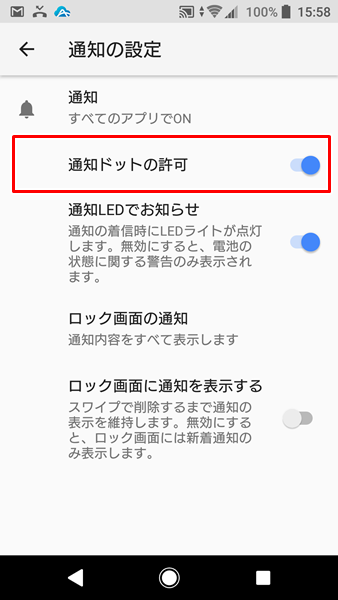
「通知の設定」画面が表示されます。
この画面の上から2番目に表示されている「通知ドットの許可」という項目を確認してください。
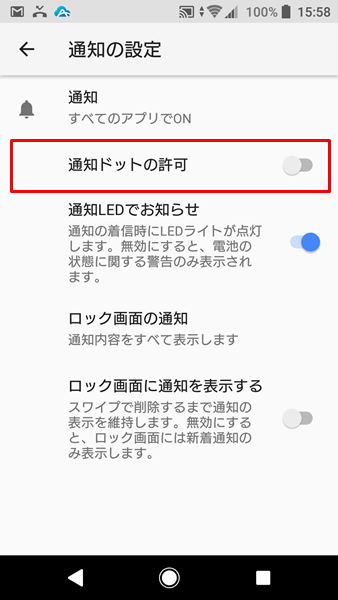
デフォルトの状態では、「通知ドットの許可」がオンになっているので、これをオフにします。

「通知ドットの許可」をオフにすると、通知ドットが非表示になります。
一部のアプリの通知ドットは非表示に設定できない

ほとんどのアプリの「通知ドット」は非表示にできますが、残念ながら一部のアプリの「通知ドット」は非表示にできません。
例えば、不在着信があった場合には、上記のように「電話アプリ」に丸囲みの数字である「通知ドット」が表示されます。
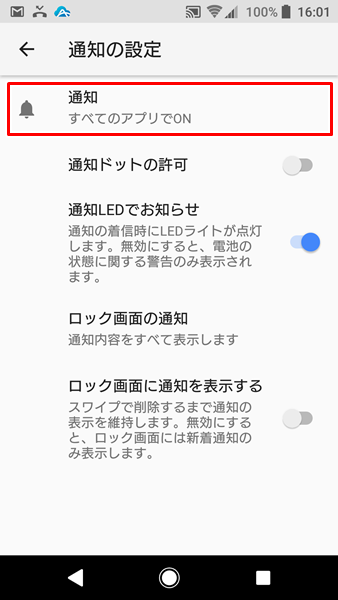
試しに全体設定だけでなく、電話アプリからのドット通知を個別でもオフにしてみます。
個別にオフにするには、通知の設定画面から「通知」をタップします。
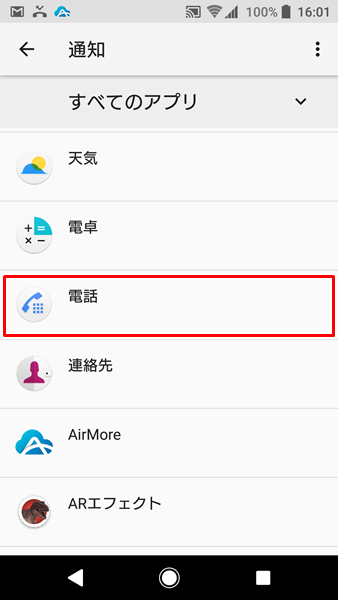
「通知」画面が表示されるので、「電話」をタップします。
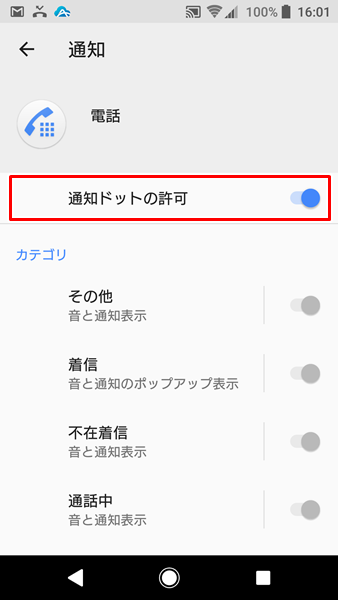
デフォルトの状態では、「通知ドットの許可」がオンになっているので、これをオフにします。
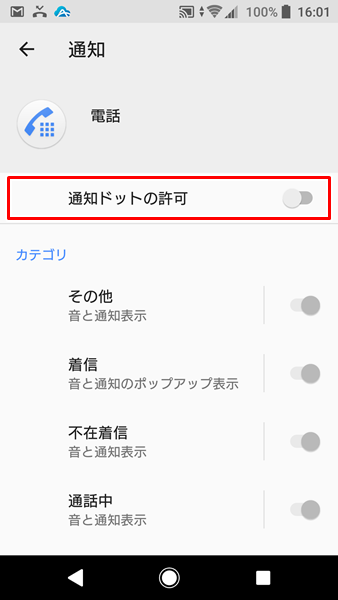
「通知ドットの許可」がオフになったのを確認したら、Androidスマホの「ホーム」画面へ戻ります。
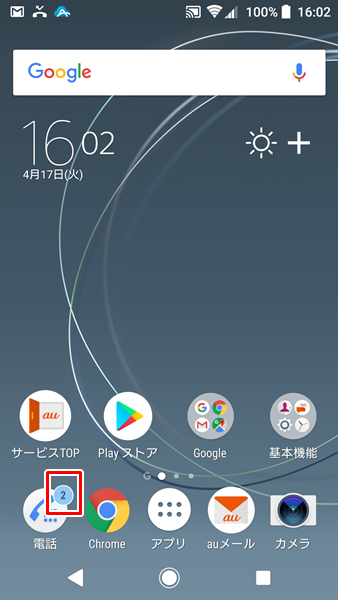
電話アプリからのドット通知を個別にオフにしてみても、ドット通知は非表示になりません。
一部のアプリのドット通知に関しては、設定から非表示にすることはできないようです。
こういった場合は、アプリを起動し、新着情報を確認すると通知ドットが消えるようになっています。
上記の場合だと、「電話」をタップして、不在着信を確認すると、通知ドットが消えるようになっています。
面倒ですが、一部のアプリについては新着情報をきちんと確認する必要があるようです。
関連記事
- 【Androidスマホ】アプリからの不要な通知をオフにする方法
- 【Androidスマホ】アプリからの通知や通知ドットをオフにする方法
- 【Androidスマホ】ロック画面に表示されるアプリからの通知をオフにする方法
ガジェットをこよなく愛するフリーランスのエンジニア。できるだけわかりやすく、かんたんに解説するようにしています。